Όταν αγοράσατε ένα iPhone ή iPad, η Apple θα σας ζητούσε να καταχωρίσετε ένα αναγνωριστικό της Apple με την κύρια διεύθυνση ηλεκτρονικού ταχυδρομείου σας. Στη συνέχεια, ξεκινήσατε να χρησιμοποιείτε τη συσκευή σας, ενεργοποιώντας τη λειτουργία συγχρονισμού iCloud και δημιουργώντας αντίγραφα ασφαλείας των δεδομένων σας για σύννεφο. Αυτό είναι μάλλον τρομερό, έτσι; Από την άλλη πλευρά, αυτό σημαίνει ότι τα πράγματα είναι λίγο περίπλοκα όταν προετοιμάζετε να πουλήσετε ή να δώσετε τη συσκευή σας σε άλλο άτομο.
Πρέπει πρώτα να διαγράψετε το λογαριασμό iCloud για να προστατεύσετε το απόρρητο και τις πληροφορίες σας. Σε αυτό το σεμινάριο, θα σας δείξουμε πώς να διαγράψετε από iCloud σε iOS συσκευή με ή χωρίς κωδικό πρόσβασης.
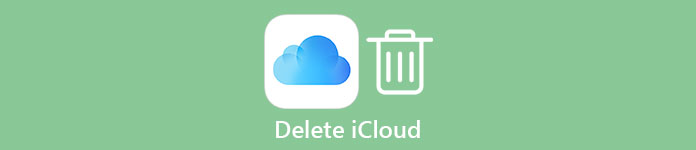
- Μέρος 1: Πώς να διαγράψετε το λογαριασμό iCloud στο iPhone / iPad
- Μέρος 2: Πώς να διαγράψετε το λογαριασμό iCloud χωρίς κωδικό πρόσβασης
Μέρος 1: Πώς να διαγράψετε το λογαριασμό iCloud στο iPhone / iPad
Με αυτόν τον τρόπο, μπορείτε να μάθετε για τις μεθόδους που θέλετε να διαγράψετε από το iCloud στο iPhone μέσω της συσκευής ή του υπολογιστή Mac.
Μέθοδος 1: Διαγράψτε το λογαριασμό iCloud στο iPhone μέσω Ρυθμίσεων
Πρώτον, ο ευκολότερος τρόπος για να διαγραφεί από το iCloud ένα iPhone ή iPad είναι η συσκευή. Όποιος παίρνει το iPhone σας μπορεί να έχει πρόσβαση στο λογαριασμό iCloud και να κατασκοπεύει τις προσωπικές σας πληροφορίες, αν δεν καταργήσετε τη συσκευή από τον iCloud λογαριασμό σας. Και η διαδικασία είναι πιο περίπλοκη από την απλή έξοδο.
Βήμα 1. Εάν το iPhone σας βρίσκεται στο χέρι σας, ξεκλειδώστε το και ανοίξτε την εφαρμογή "Ρυθμίσεις" για να ξεκινήσετε τη διαγραφή από το iCloud. διαφορετικά πρέπει να μεταβείτε στην επόμενη μέθοδο.
Βήμα 2. Πατήστε το όνομά σας και μεταβείτε στο "iCloud". Στην οθόνη ρυθμίσεων iCloud, μετακινηθείτε προς τα κάτω και πατήστε "Έξοδος". Στη συνέχεια, θα λάβετε ένα μήνυμα ειδοποίησης, θα το διαβάσετε και θα αγγίξετε "Έξοδος" για να καταργήσετε τη συσκευή σας από το λογαριασμό iCloud. Το iOS ενδέχεται να σας ζητήσει να εισαγάγετε το Apple ID και τον κωδικό πρόσβασής σας για να επιβεβαιώσετε ότι είστε ο κάτοχος.
Βήμα 3. Στη συνέχεια, επιστρέψτε στην οθόνη ρυθμίσεων iCloud και πατήστε "Εύρεση του iPhone μου" ή "Εύρεση του iPad μου" και, στη συνέχεια, μετακινήστε το διακόπτη και απενεργοποιήστε αυτήν τη λειτουργία.
Βήμα 4. Τώρα, έχετε δύο επιλογές ανάλογα με τις καταστάσεις σας, συνδεθείτε σε έναν άλλο λογαριασμό iCloud ή εκτελέστε επαναφορά εργοστασιακών ρυθμίσεων. Εάν θέλετε να συνεχίσετε να χρησιμοποιείτε το iPhone, πατήστε Είσοδος στην οθόνη ρυθμίσεων iCloud και αποθέστε έναν άλλο λογαριασμό iCloud. Για να προστατεύσετε το απόρρητό σας προτού πουλήσετε τη συσκευή σας, μεταβείτε στις "Ρυθμίσεις"> [το όνομά σας]> "Γενικά"> "Επαναφορά" και πατήστε "Διαγραφή όλου του περιεχομένου και των ρυθμίσεων".
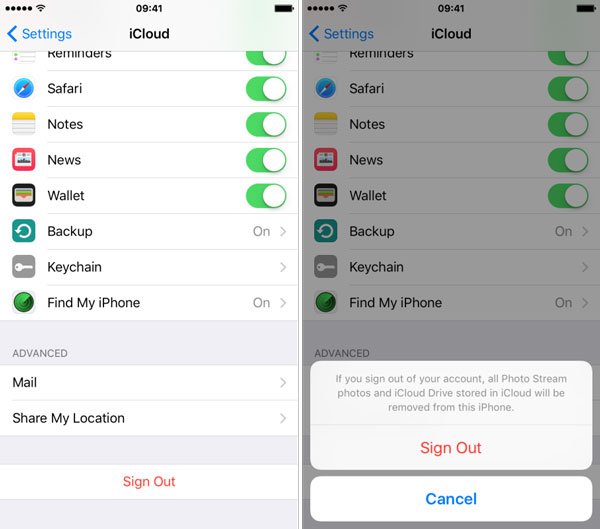
Μέθοδος 2: Διαγράψτε το λογαριασμό iCloud σε iPhone ή iPad μέσω υπολογιστή
Σε ορισμένες περιπτώσεις, το iPhone ή το iPad δεν ήταν ήδη στο χέρι σας, υπάρχει κάποιος τρόπος να διαγραφεί από το iCloud στο iPhone; Η απάντηση είναι ο πίνακας εργαλείων iCloud και μπορείτε να τον κατεβάσετε από την τοποθεσία υποστήριξης της Apple.
Βήμα 1. Ανοίξτε τον πίνακα ελέγχου iCloud στον υπολογιστή σας. Για Mac, κάντε κλικ στο μενού "Apple" στην επιφάνεια εργασίας σας, μεταβείτε στην ενότητα "Προτιμήσεις συστήματος" και βρείτε το "iCloud". Κάντε κλικ σε αυτό για να το ανοίξετε. Σε υπολογιστή με Windows, μπορείτε να ξεκινήσετε την επιφάνεια εργασίας iCloud από το μενού "Έναρξη".
Βήμα 2. Συνδεθείτε στο Apple ID και τον κωδικό πρόσβασής σας όταν σας ζητηθεί. Κάντε κλικ στο κουμπί "Λεπτομέρειες λογαριασμού" κάτω από το όνομά σας. Και εισαγάγετε ξανά τον κωδικό πρόσβασής σας για να συνεχίσετε.
Βήμα 3. Στη συνέχεια, μεταβείτε στην καρτέλα "Συσκευή" στο παράθυρο διαχείρισης λογαριασμού. Εδώ παρατίθενται όλες οι συσκευές που σχετίζονται με τον λογαριασμό σας iCloud. Για να διαγράψετε το iPhone από το iCloud, επιλέξτε το όνομα της συσκευής σας και κάντε κλικ στο "Κατάργηση από λογαριασμό". Και πατήστε "Κατάργηση" στο επιβεβαιωτικό μήνυμα.
Βήμα 4. Ανοίξτε το πρόγραμμα περιήγησης ιστού, εισάγετε icloud.com και πατήστε το πλήκτρο "Enter". Συνδεθείτε στο Apple ID και τον κωδικό πρόσβασής σας, απαντήστε στις ερωτήσεις ασφαλείας ή εισαγάγετε τον κωδικό επαλήθευσης για να μεταβείτε στο iCloud. Κάντε κλικ στην επιλογή "Εύρεση του iPhone μου" για να ανοίξετε την επόμενη σελίδα, ξεδιπλώστε "Όλες οι συσκευές" και επιλέξτε το iPhone σας στη λίστα.

Βήμα 5. Επίσης, έχετε δύο επιλογές. Για διαγραφή από το iCloud και χρήση άλλου iCloud, πατήστε "Κατάργηση από λογαριασμό" Εάν δεν έχετε το σχέδιο να συνεχίσετε να το χρησιμοποιείτε, κάντε κλικ στο "Διαγραφή iPhone" αφού αφαιρέσετε τη συσκευή σας από το λογαριασμό σας iCloud.
Σημείωση: Χρησιμοποιώντας τη λειτουργία Εύρεση My iPhone για να διαγράψετε από το iCloud από απόσταση, υπάρχουν δύο προϋποθέσεις. Πρώτον, έχετε ενεργοποιήσει τη λειτουργία "Βρείτε το iPhone μου" στη συσκευή σας. Επιπλέον, το iPhone σας είναι συνδεδεμένο.
Μέρος 2: Πώς να διαγράψετε το λογαριασμό iCloud χωρίς κωδικό πρόσβασης
Όπως μπορείτε να δείτε, κατά τη διαδικασία διαγραφής από το iCloud, ο κωδικός πρόσβασης Apple ID σας είναι απαραίτητος είτε το κάνετε στο iPhone ή στον υπολογιστή σας. Τι γίνεται με το να ξεχάσετε τον κωδικό πρόσβασης Apple ID; Ακολουθούν 2 τρόποι διαγραφής λογαριασμού από το iCloud χωρίς κωδικό πρόσβασης στο λογισμικό τρίτων.
Πώς να διαγράψετε από το iCloud χωρίς κωδικό πρόσβασης μέσω iOS Unlocker (Εύκολο)
Ο ευκολότερος τρόπος διαγραφής του λογαριασμού iCloud είναι η χρήση του Apeaksoft iOS Unlocker.
Apeaksoft iOS Unlocker είναι το ισχυρό λογισμικό για την αφαίρεση διαφόρων κλειδαριών iOS όπως το Apple ID, ο κωδικός πρόσβασης κλειδώματος οθόνης και ο κωδικός πρόσβασης περιορισμού χρόνου οθόνης. Εάν η συσκευή σας iOS είναι κλειδωμένη λόγω του λογαριασμού iCloud, τότε αυτό το λογισμικό είναι αυτό που χρειάζεστε ακριβώς. Είτε ξεχάσατε τον λογαριασμό iCloud ή τον κωδικό πρόσβασης, μπορεί να αφαιρέσει μόνιμα τον λογαριασμό iCloud.

4,000,000 + Λήψεις
Διαγράψτε το λογαριασμό iCloud από iPhone iPad και iPod.
Σκουπίστε τον κωδικό πρόσβασης που είναι κλειδωμένος στην οθόνη για να ξεκλειδώσετε εύκολα τη συσκευή iOS.
Ανακτήστε και αφαιρέστε τον κωδικό πρόσβασης Time Screen για να χρησιμοποιήσετε τη συσκευή ελεύθερα.
Συμβατό με όλες τις συσκευές iOS που εκτελούνται σε iOS 17, 16, 15, 14, 13, 12, 11 και παλαιότερες εκδόσεις.
Αυτό το λογισμικό είναι εύκολο να διαγράψετε το λογαριασμό iCloud σε 2 βήματα.
Βήμα 1. Δωρεάν λήψη και εγκατάσταση του Apeaksoft iOS Unlocker κάνοντας κλικ στον σύνδεσμο λήψης παρακάτω. Ακολουθήστε τις οδηγίες στην οθόνη για εγκατάσταση και εκκίνηση αμέσως.
Στην κύρια διεπαφή, πρέπει να κάνετε κλικ ΑΦΑΙΡΕΣΗAppleID. Συνδέστε τη συσκευή σας iOS σε υπολογιστή με το καλώδιο USB.
Βήμα 2. Κάντε κλικ στο Αρχική κουμπί και αυτό το πρόγραμμα θα καταργήσει αμέσως το λογαριασμό iCloud που σχετίζεται με τη συσκευή σας iOS.

1. Αν Εύρεση My iPhone/iPad είναι ενεργοποιημένη στη συσκευή σας, πρέπει πρώτα να επαναφέρετε όλες τις ρυθμίσεις πατώντας ρυθμίσεις, επιλέγοντας General να χτυπήσει Επαναφορά, και τέλος πατώντας Επαναφορά Όλα ρυθμίσεις.
2. Οι συσκευές iOS που εκτελούνται σε iOS 11.4 ή μεταγενέστερη έκδοση, θα πρέπει απενεργοποίηση Εύρεση του iPhone / iPad μου και στη συνέχεια χρησιμοποιήστε αυτό το λογισμικό για να αφαιρέσετε το iCloud lock.
Πώς να διαγράψετε από το iCloud χωρίς κωδικό πρόσβασης μέσω iPhone Eraser (Γρήγορη)
Apeaksoft iPhone Γόμα είναι η άλλη μέθοδος που θα μπορούσε να ικανοποιήσει τις απαιτήσεις σας.
 Σύσταση
Σύσταση- Έχει τη δυνατότητα να διαγράψει όλο το περιεχόμενο και τις ρυθμίσεις, συμπεριλαμβανομένου του λογαριασμού iCloud στο iPhone σας χωρίς κωδικό πρόσβασης.
- Μπορείτε να διαγράψετε μόνιμα τον λογαριασμό iCloud, τις προσαρμοσμένες ρυθμίσεις, τις φωτογραφίες, τη μουσική, τα βίντεο, τα δεδομένα εφαρμογών και άλλα αρχεία από τη συσκευή iOS.
- Χρησιμοποιεί προηγμένη τεχνολογία για να αντικαταστήσει δεδομένα σε συσκευή iOS χωρίς ανάκτηση.
- Διαγράφει το αντίγραφο ασφαλείας iCloud από το iPhone, το οποίο σας βοηθά fix iCloud backup δεν θα εμφανιστεί στο iPhone.
- Αυτή η γόμα iPhone λειτουργεί σε όλες τις συσκευές iOS, όπως το iPhone 15/14/13/12/11/XS/XR/X/8/7/6, το iPad Pro/Air/Mini ή παλαιότερη έκδοση και το iPod Touch.
Εν ολίγοις, είναι η καλύτερη επιλογή να διαγραφεί η συσκευή iOS από iCloud σε Windows και Mac OS.
Βήμα 1. Συνδέστε το iPhone σας στην καλύτερη γόμα iPhone
Εγκαταστήστε την καλύτερη γόμα iPhone στον υπολογιστή σας. Συνδέστε το iPhone σας στον υπολογιστή χρησιμοποιώντας το αρχικό καλώδιο Lightning. Εκτελέστε τη γόμα iPhone και περιμένετε να αναγνωρίσει αυτόματα τη συσκευή σας.

Βήμα 2. Επιλέξτε ένα επίπεδο διαγραφής
Στη συνέχεια, θα αντιμετωπίσετε τρεις επιλογές για να διαγράψετε επίπεδο, χαμηλό, μεσαίο και υψηλό. Το πρώτο είναι να αντικαταστήσετε το iPhone σας μία φορά, το δεύτερο να το κάνει δύο φορές και το τελευταίο να αντικαταστήσει τη συσκευή σας τρεις φορές. Διαβάστε τις εισαγωγές στην οθόνη προσεκτικά και κάντε μια απόφαση με βάση τις καταστάσεις σας.

Βήμα 3. Διαγράψτε από το iCloud με ένα κλικ
Αφού επιλέξετε το επίπεδο διαγραφής, επιστρέψτε στην αρχική οθόνη και κάντε κλικ στο κουμπί Έναρξη για να ξεκινήσετε τη διαγραφή του iPhone σας. Ενδέχεται να χρειαστούν αρκετά λεπτά για να ολοκληρωθεί η διαδικασία ανάλογα με το μέγεθος των δεδομένων στη συσκευή σας. Όταν ολοκληρωθεί, αφαιρέστε το iPhone από τον υπολογιστή.

Σημείωση: Το iPhone Eraser θα διαγράψει όλες τις ρυθμίσεις περιεχομένου και προσωπικών ρυθμίσεων από τη συσκευή σας, επομένως πρέπει να δημιουργήσετε αντίγραφο ασφαλείας πριν τη χρησιμοποιήσετε. Ακόμα κι αν ξεχάσατε να δημιουργήσετε αντίγραφα ασφαλείας για το iPhone, εξακολουθείτε να είστε σε θέση να χρησιμοποιήσετε ένα iCloud βοηθητικό πρόγραμμα εξαγωγής backup για να λάβετε δεδομένα από το iCloud backup εδώ.
Συμπέρασμα
Το iCloud είναι ένας χρήσιμος τρόπος για να δημιουργήσετε αντίγραφα ασφαλείας και να μεταφέρετε δεδομένα για iPhone και iPad. Ωστόσο, πολλοί άνθρωποι εξακολουθούν να ανησυχούν για την αποθήκευση της ιδιωτικής τους ζωής στο λογαριασμό iCloud και την ταλαιπωρία που προκαλείται iCloud άγνωστα σφάλματα. Σε κάθε περίπτωση όταν θέλετε να σταματήσετε να χρησιμοποιείτε το λογαριασμό iCloud στο iPhone σας και να το διαγράψετε από το iCloud, μπορείτε να ακολουθήσετε τους παραπάνω οδηγούς για να το κάνετε. Ξεχάσατε τον κωδικό πρόσβασης Apple ID; Το Apeaksoft iOS Unlocker και το iPhone Eraser μπορούν να σας βοηθήσουν να διαγράψετε εύκολα από το iCloud χωρίς κωδικό πρόσβασης.



 Αποκατάσταση στοιχείων iPhone
Αποκατάσταση στοιχείων iPhone Αποκατάσταση συστήματος iOS
Αποκατάσταση συστήματος iOS Δημιουργία αντιγράφων ασφαλείας και επαναφορά δεδομένων iOS
Δημιουργία αντιγράφων ασφαλείας και επαναφορά δεδομένων iOS iOS οθόνη εγγραφής
iOS οθόνη εγγραφής MobieTrans
MobieTrans Μεταφορά iPhone
Μεταφορά iPhone iPhone Γόμα
iPhone Γόμα Μεταφορά μέσω WhatsApp
Μεταφορά μέσω WhatsApp Ξεκλείδωμα iOS
Ξεκλείδωμα iOS Δωρεάν μετατροπέας HEIC
Δωρεάν μετατροπέας HEIC Αλλαγή τοποθεσίας iPhone
Αλλαγή τοποθεσίας iPhone Android Ανάκτηση Δεδομένων
Android Ανάκτηση Δεδομένων Διακεκομμένη εξαγωγή δεδομένων Android
Διακεκομμένη εξαγωγή δεδομένων Android Android Data Backup & Restore
Android Data Backup & Restore Μεταφορά τηλεφώνου
Μεταφορά τηλεφώνου Ανάκτηση δεδομένων
Ανάκτηση δεδομένων Blu-ray Player
Blu-ray Player Mac Καθαριστικό
Mac Καθαριστικό DVD Creator
DVD Creator Μετατροπέας PDF Ultimate
Μετατροπέας PDF Ultimate Επαναφορά κωδικού πρόσβασης των Windows
Επαναφορά κωδικού πρόσβασης των Windows Καθρέφτης τηλεφώνου
Καθρέφτης τηλεφώνου Video Converter Ultimate
Video Converter Ultimate Πρόγραμμα επεξεργασίας βίντεο
Πρόγραμμα επεξεργασίας βίντεο Εγγραφή οθόνης
Εγγραφή οθόνης PPT σε μετατροπέα βίντεο
PPT σε μετατροπέα βίντεο Συσκευή προβολής διαφανειών
Συσκευή προβολής διαφανειών Δωρεάν μετατροπέα βίντεο
Δωρεάν μετατροπέα βίντεο Δωρεάν οθόνη εγγραφής
Δωρεάν οθόνη εγγραφής Δωρεάν μετατροπέας HEIC
Δωρεάν μετατροπέας HEIC Δωρεάν συμπιεστής βίντεο
Δωρεάν συμπιεστής βίντεο Δωρεάν συμπιεστής PDF
Δωρεάν συμπιεστής PDF Δωρεάν μετατροπέας ήχου
Δωρεάν μετατροπέας ήχου Δωρεάν συσκευή εγγραφής ήχου
Δωρεάν συσκευή εγγραφής ήχου Ελεύθερος σύνδεσμος βίντεο
Ελεύθερος σύνδεσμος βίντεο Δωρεάν συμπιεστής εικόνας
Δωρεάν συμπιεστής εικόνας Δωρεάν γόμα φόντου
Δωρεάν γόμα φόντου Δωρεάν εικόνα Upscaler
Δωρεάν εικόνα Upscaler Δωρεάν αφαίρεση υδατογραφήματος
Δωρεάν αφαίρεση υδατογραφήματος Κλείδωμα οθόνης iPhone
Κλείδωμα οθόνης iPhone Παιχνίδι Cube παζλ
Παιχνίδι Cube παζλ





